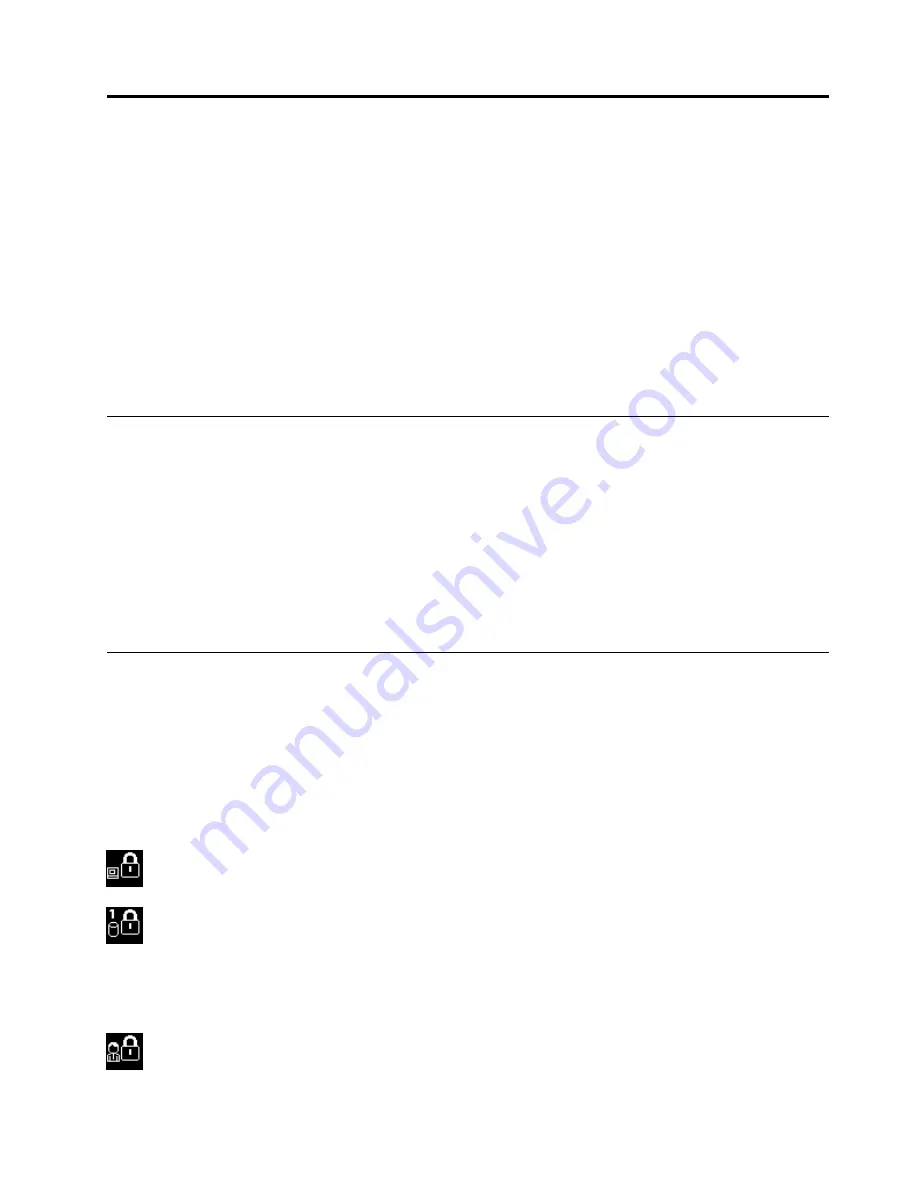
Kapitel 4. Sicherheit
Dieses Kapitel enthält Informationen zum Schutz Ihres Computers vor Diebstahl und unbefugter Benutzung.
•
„Sicherheitsschloss anbringen“ auf Seite 77
•
„Kennwörter verwenden“ auf Seite 77
•
„Sicherheit der Festplatte“ auf Seite 83
•
„Sicherheitschip einstellen“ auf Seite 84
•
„Lesegerät für Fingerabdrücke verwenden“ auf Seite 86
•
„Hinweise zum Löschen von Daten vom Festplattenlaufwerk oder vom Solid-State-Laufwerk“ auf Seite 90
•
„Firewalls verwenden und verstehen “ auf Seite 91
•
„Daten vor Viren schützen “ auf Seite 91
Sicherheitsschloss anbringen
Sie können an dem Computer ein Sicherheitsschloss anbringen, um zu verhindern, dass er ohne Ihre
Erlaubnis entfernt wird.
Befestigen Sie ein Sicherheitsschloss in der entsprechenden Öffnung am Computer und das andere Ende
der Kette an einem unbeweglichen Objekt. Lesen Sie hierzu die im Lieferumfang des Sicherheitsschlosses
enthaltenen Anweisungen.
Anmerkung:
Für die Bewertung, Auswahl und Verwendung von Schlössern und Sicherheitseinrichtungen
sind Sie selbst verantwortlich. Lenovo enthält sich jeglicher Äußerung, Bewertung oder Garantie in Bezug
auf die Funktion, Qualität oder Leistung von Schlössern und Sicherheitseinrichtungen.
Kennwörter verwenden
Durch das Festlegen von Kennwörtern können Sie verhindern, dass Ihr Computer von Unbefugten verwendet
wird. Nachdem ein Kennwort festgelegt wurde, wird nach jedem Einschalten des Computers eine
Eingabeaufforderung angezeigt. An dieser Eingabeaufforderung müssen Sie das Kennwort eingeben. Sie
können den Computer erst nach Eingabe des richtigen Kennworts verwenden.
Stellen Sie sicher, dass keine unbefugten Personen Zugriff auf Ihren Computer erhalten. Wenn Sie
verschiedene Arten von Kennwörtern festlegen, müssen berechtigte Personen diese Kennwörter kennen, um
Zugriff auf Ihren Computer oder die Daten auf dem Computer zu erhalten.
Wenn dieses Symbol angezeigt wird, geben Sie das Startkennwort oder das Administratorkennwort ein.
Wenn dieses Symbol angezeigt wird, geben Sie ein Benutzerfestplattenkennwort ein.
Anmerkung:
Wenn dieses Symbol angezeigt wird, geben Sie ein Benutzer-Festplattenkennwort ein.
Wenn Sie ein Master-Festplattenkennwort eingeben möchten, müssen Sie die Taste F1 drücken und das
entsprechende Kennwort anschließend eingeben. .
Wenn dieses Symbol angezeigt wird, geben Sie ein Administratorkennwort ein.
© Copyright Lenovo 2011
77
Summary of Contents for ThinkPad T420s
Page 1: ...Benutzerhandbuch ThinkPad T420s und T420si ...
Page 6: ...iv Benutzerhandbuch ...
Page 20: ...xviii Benutzerhandbuch ...
Page 90: ...70 Benutzerhandbuch ...
Page 96: ...76 Benutzerhandbuch ...
Page 112: ...92 Benutzerhandbuch ...
Page 122: ...102 Benutzerhandbuch ...
Page 144: ...7 Entnehmen Sie die Karte 124 Benutzerhandbuch ...
Page 149: ...7 Entnehmen Sie die Karte Kapitel 6 Einheiten austauschen 129 ...
Page 182: ...162 Benutzerhandbuch ...
Page 256: ...236 Benutzerhandbuch ...
Page 270: ...250 Benutzerhandbuch ...
Page 273: ......
Page 274: ...Teilenummer Printed in 1P P N ...















































